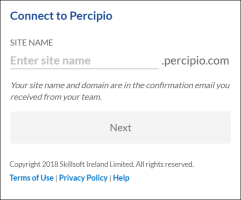Se connecter à Percipio
L’extension Chrome et l’application Windows nécessitent toutes les deux un accès à Percipio et une licence de contenu Skillsoft active. Vous devez également être connecté à votre site Percipio. Si vous avez accès à plus d’un site Percipio, vous pouvez vous connecter au site de votre choix et vous pouvez changer à tout moment le site auquel vous vous connectez.
Remarque : votre nom de site et nom de connexion sont dans l’e-mail de bienvenue envoyé par votre équipe.
Se connecter à Percipio
- Extension Chrome - Si vous vous connectez à Percipio avec l’extension Chrome, cliquez sur l’icône Percipio
 , située dans le coin supérieur droit de la fenêtre du navigateur, afin d’ouvrir l’extension. La page Se connecter à Percipio s’ouvre.
, située dans le coin supérieur droit de la fenêtre du navigateur, afin d’ouvrir l’extension. La page Se connecter à Percipio s’ouvre. Application Windows - Si vous vous connectez à Percipio avec l’application Windows, l’application s’ouvre sur la page Se connecter à Percipio directement après l’installation.
- Sur la page Se connecter à Percipio, entrez le nom de votre site Percipio.
- Cliquez sur Suivant.
- À partir de la page C’est parti !, choisissez l’une des options suivantes :
- Se connecter avec les identifiants d’entreprise
- Se connecter avec les identifiants Percipio.
- Sur la page Se connecter, entrez votre nom d’utilisateur Percipio ou d’entreprise ou votre adresse e-mail.
- Entrez votre mot de passe.
- Cliquez sur Commencer l’apprentissage.
La page d’accueil ELSA s’ouvre.
Remarque : cliquer sur "Oublié ?" ouvre votre page Percipio Mot de passe oublié.
Changer votre site Percipio
Si vous avez accès à plus d’un site Percipio, vous pouvez connecter ELSA au site de votre choix.
- Dans l’application Percipio ELSA ou dans l’extension Chrome, cliquez sur
 .
. - Cliquez sur Se déconnecter.
La page C’est parti ! s’ouvre.
- Cliquez sur Retour au nom du site.
- Entrez le nom du site.
- Cliquez sur Suivant.
- Connectez-vous avec vos identifiants d’entreprise ou Percipio.